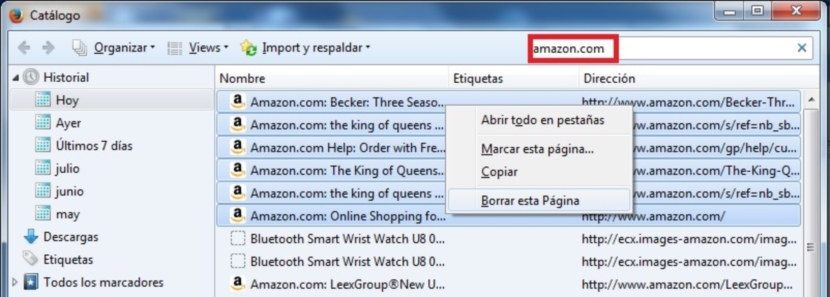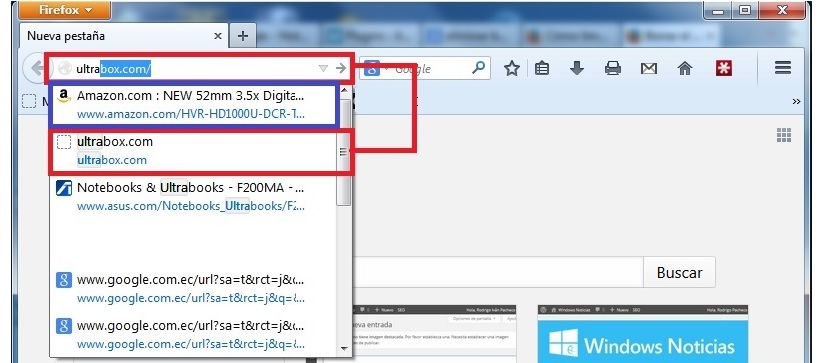
एक लंबे समय पहले विनेग्रे एसिनो में हम एक दिलचस्प लेख का सुझाव देने के लिए आए थे जिसमें यह प्रदर्शित किया गया था, संभावना है कि उपयोगकर्ता को सक्षम होना चाहिए सभी Google इतिहास हटाएं। निस्संदेह, यह कई लोगों को दी गई सबसे अच्छी मदद में से एक है, जो नहीं चाहते हैं कि उनके ब्राउज़िंग का बिल्कुल कुछ भी रिकॉर्ड किया जाए और विशेष रूप से खोज इंजन में। ट्रिक फ़ायरफ़ॉक्स, गूगल क्रोम, इंटरनेट एक्सप्लोरर या किसी भी अन्य के लिए पूरी तरह से काम करती है जिसे हम किसी भी समय उपयोग करते हैं।
अब, यदि हम अपने दैनिक ब्राउज़िंग में दर्ज की गई चीज़ों के बारे में अत्यधिक चिंतित हैं, ब्राउज़र खोज बार के बारे में क्या? आपने ध्यान नहीं दिया होगा, लेकिन हर बार जब आप किसी पृष्ठ का URL लिखना शुरू करते हैं, जिसे आप आसानी से ढूंढना चाहते हैं, तो खोज बार के नीचे कुछ सुझाव दिखाई देते हैं, जो हम खोजने की कोशिश कर रहे व्यक्ति के समान हो सकते हैं। यदि आप मोज़िला फ़ायरफ़ॉक्स का उपयोग करते हैं, तो हम आपको सिखाएंगे कि एक बार और सभी के लिए कैसे खत्म किया जाए, उन पूर्वानुमानों के बारे में जो ब्राउज़र बनाता है कि हम "क्या करना चाहते हैं।"
फ़ायरफ़ॉक्स में अपने एक या अधिक विकल्प कैसे निकालें
हालांकि यह सच है कि जब हम कुछ लिखना शुरू करते हैं तो मोबाइल फोन पर भविष्य कहनेवाला पाठ बहुत उपयोगी होता है, अगर हम इंटरनेट ब्राउज़र के बारे में बात करें तो स्थिति पूरी तरह से अलग हो सकती है। यह मानते हुए कि हमारे पास एक विशिष्ट पृष्ठ पर जाने के लिए एक प्राथमिकता है जो हमारे लिए रुचि रखता है, शायद इन भविष्यवाणियों में एक घर का नाम दिखाई देता है जो हम नहीं चाहते हैं और फिर भी हम गलती से चुनते हैं। यह केवल इसलिए कष्टप्रद है क्योंकि हम गलत तरीके से एक पेज दर्ज करेंगे और बाद में, हमें फिर से उसी के लिए देखना होगा जिसमें हम शुरू में रुचि रखते हैं।
इस कारण से, हम अब सुझाव देंगे, इन कुछ पूर्वानुमान विकल्पों में से एक या अधिक को समाप्त करने के लिए अपनाने का सही तरीका, सरल तरीके से; हम निम्नलिखित अनुक्रमिक चरणों के माध्यम से प्रक्रिया का सुझाव देंगे:
- हम अपना मोज़िला फ़ायरफ़ॉक्स ब्राउज़र खोलते हैं।
- अब हम ऊपरी दाहिने हिस्से में स्थित छोटे आइकन «हैमबर्गर» (3 लाइनों के साथ) पर क्लिक करते हैं।
- दिखाए गए विकल्पों में से हम «चुनते हैंअभिलेख"।
- उस विकल्प का चयन करें जो कहता है «सभी इतिहास दिखाएँ«
हमारे द्वारा सुझाए गए इन सरल चरणों के साथ, हमें एक नई विंडो मिलेगी, जो हमें उद्देश्य सेट को प्राप्त करने में मदद करेगी। हम इस समय एक बहुत ही महत्वपूर्ण पहलू का उल्लेख करना चाहते हैं, और वह यह है कि हैमबर्गर आइकन (3 लाइनें) जो ब्राउज़र के ऊपरी दाहिने हिस्से में दिखाई देती है, केवल फ़ायरफ़ॉक्स के संस्करणों में मौजूद होगी जो 29 से आगे जाती हैं। यदि हम हैं पिछले संस्करण के साथ काम करते हुए, हमें ऊपरी बाईं ओर "फ़ायरफ़ॉक्स" बटन का उपयोग करके इसे ढूंढना होगा।
इस स्थिति को स्पष्ट करने के बाद, अभी हमें शुरू करने की संभावना होगी उन पृष्ठों की खोज करें जिन्हें «भविष्यवाणियों» के रूप में दिखाया गया है और हमें उनसे मिलने में कोई दिलचस्पी नहीं है। ऊपर बताई गई प्रक्रिया के साथ दिखाई देने वाली अंतिम विंडो में, हम ऊपरी दाहिने हिस्से में "खोजों" के लिए एक छोटी सी जगह की उपस्थिति को भी नोटिस कर पाएंगे।
वहां हमें केवल वेबसाइट का नाम (जहां तक संभव हो, पूर्ण डोमेन) रखना होगा और फिर «कुंजी दबाएंदर्ज करना«; उक्त वेबसाइट पर हमारे द्वारा देखे गए पृष्ठों की संख्या के आधार पर, परिणाम तुरंत दिखाई देंगे। हम उनमें से किसी का चयन कर सकते हैं और बाद में सही माउस बटन के साथ क्लिक करके और फिर विकल्प «इस वेबसाइट को भूल जाओ»संदर्भ मेनू से।
यदि हम इस सूची में दिखाई देने वाले सभी इतिहास को समाप्त करना चाहते हैं, तो हमें बस यह करना होगा:
- पहले परिणाम का चयन करें।
- Shift कुंजी दबाए रखें।
- सूची के अंत की ओर जाएं।
- अंतिम परिणाम (अभी भी Shift कुंजी के साथ दबाया गया) का चयन करें।
एक बार यह हो जाने के बाद, हम Shift कुंजी को छोड़ सकते हैं और सही माउस बटन के साथ किसी भी परिणाम का चयन कर सकते हैं, इस समय को चुनने का विकल्प है:इस पृष्ठ को निरस्त करें«, ताकि सभी परिणाम तुरंत समाप्त हो जाएं।